Ορισμένοι χρήστες φέρεται να αντιμετωπίζουν ένα περίεργο πρόβλημα με τα iPhone τους, συνήθως μετά από αναβάθμιση iOS. Το iPhone τους δεν θα έχει πρόσβαση σε συγκεκριμένες τοποθεσίες στο Διαδίκτυο. Αυτό είναι σίγουρα ένα περίεργο θέμα!
Οι χρήστες αναφέρουν ότι η πρόσβαση σε ιστότοπους όπως η Apple λειτουργεί χωρίς κανένα πρόβλημα στη συσκευή τους. Μπορούν επίσης να έχουν πρόσβαση σε άλλους ιστότοπους Ειδήσεων χωρίς προβλήματα. Συνήθως το πρόβλημα παρουσιάζεται όταν προσπαθούν να αποκτήσουν πρόσβαση σε έναν ιστότοπο που τους απαιτεί να συνδεθούν.
Ο καλύτερος τρόπος δράσης για την αντιμετώπιση αυτού του προβλήματος είναι να ακολουθήσετε καθένα από τα παρακάτω βήματα και, στη συνέχεια, να ελέγξετε εάν διορθώθηκε το πρόβλημά σας. Αυτά τα βήματα θα λειτουργήσουν επίσης με το iPad σας εάν αντιμετωπίζετε αυτό το πρόβλημα στη συσκευή.
Δεν είμαστε σίγουροι τι προκαλεί το πρόβλημα, αλλά διαπιστώσαμε ότι οι απλές διαδικασίες επαναφοράς έχουν λειτουργήσει στις περισσότερες περιπτώσεις.
Περιεχόμενα
- Βήμα 1 – Απενεργοποιήστε προσωρινά το VPN
- Βήμα 2 – Ελέγξτε τις ρυθμίσεις περιορισμού
- Βήμα 3 - Ελέγξτε τις ρυθμίσεις ημερομηνίας και ώρας
- Βήμα – 4 Επανεκκινήστε το iPhone σας
- Βήμα – 5 Διαγράψτε τα δεδομένα Safari στη συσκευή σας
- Βήμα – 6 Επαναφορά ρυθμίσεων δικτύου στο iPhone
- Σχετικές αναρτήσεις:
Βήμα 1 – Απενεργοποιήστε προσωρινά το VPN
Ορισμένοι ιστότοποι δεν λειτουργούν όταν χρησιμοποιείτε VPN. Επομένως, εάν ενεργοποιήσατε ένα VPN στο iPhone ή το iPad σας, δοκιμάστε να το απενεργοποιήσετε και δείτε εάν μπορείτε πλέον να αποκτήσετε πρόσβαση στον ιστότοπο.
Παω σε Ρυθμίσεις > VPN και απενεργοποιήστε το.

Εάν δεν βλέπετε τη ρύθμιση VPN σας εκεί ή αν ενεργοποιηθεί ξανά αμέσως, μεταβείτε στο Ρυθμίσεις > Γενικά > VPN και πατήστε το κουμπί «i». δίπλα στο όνομα του παρόχου VPN σας. Στη συνέχεια, απενεργοποιήστε Σύνδεση κατ απαίτηση. 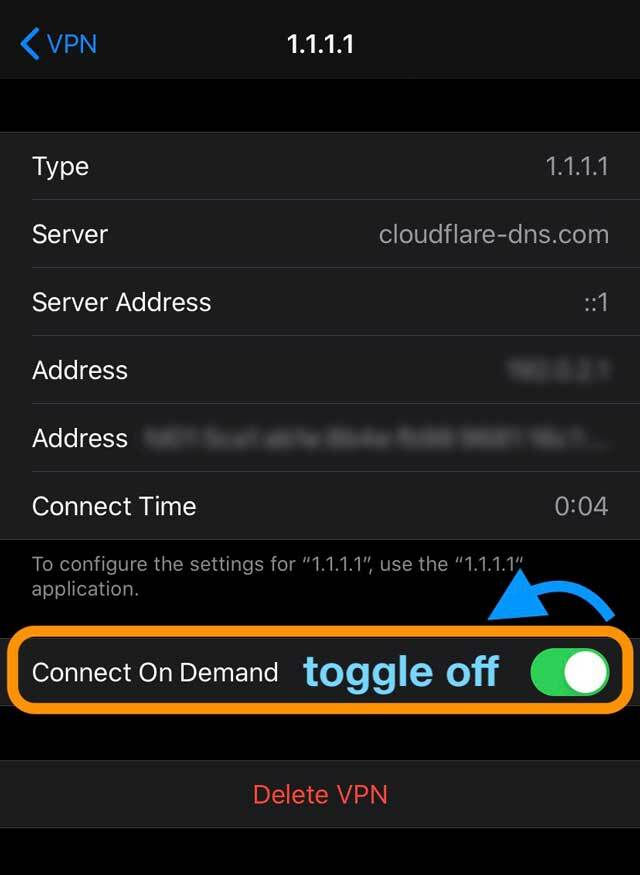
Όταν επιστρέψετε στο προηγούμενο μενού, θα πρέπει να δείτε την εναλλαγή για την ένδειξη Κατάσταση Αποσυνδεδεμένη και τη ρύθμιση για Ρυθμίσεις > VPN πρέπει τώρα να είναι απενεργοποιημένο.
Βήμα 2 – Ελέγξτε τις ρυθμίσεις περιορισμού
Μερικές φορές οι συσκευές μας έχουν περιορισμούς ως προς τον τύπο περιεχομένου που μπορούμε να προβάλουμε—αυτό μπορεί να είναι ένας γονέας ή κηδεμόνας που περιορίζει την πρόσβαση ή μια ακούσια αλλαγή ρύθμισης.
Για iOS 12 και νεότερη έκδοση, ελέγξτε Ρυθμίσεις > Χρόνος οθόνης > Περιορισμοί περιεχομένου και απορρήτου. Απενεργοποιήστε αυτήν τη λειτουργία εισάγοντας τον κωδικό πρόσβασης χρόνου οθόνης ή περιορισμών.
Για iOS 11 και νεότερη έκδοση, μεταβείτε στο Ρυθμίσεις > Γενικά > Περιορισμοί. Απενεργοποιήστε όλους τους περιορισμούς εισάγοντας τον κωδικό πρόσβασης περιορισμών.
Εάν δεν γνωρίζετε τον κωδικό πρόσβασής σας για το Screen Time, δείτε αυτό το άρθρο.
Βήμα 3 - Ελέγξτε τις ρυθμίσεις ημερομηνίας και ώρας
Μια άλλη πιθανότητα είναι οι ρυθμίσεις ημερομηνίας και ώρας της συσκευής σας να μην ταιριάζουν με τους διαδικτυακούς διακομιστές.
Παω σε Ρυθμίσεις > Γενικά > Ημερομηνία και ώρα και βεβαιωθείτε ότι το Set Automatically είναι ενεργοποιημένο. Εάν όχι, ενεργοποιήστε το. Εάν είναι ενεργοποιημένο, απενεργοποιήστε το, περιμένετε μερικά δευτερόλεπτα και ενεργοποιήστε το ξανά. 
Βήμα – 4 Επανεκκινήστε το iPhone σας
Αυτός είναι ίσως ο καλύτερος τρόπος για την επίλυση πολλών προβλημάτων που σχετίζονται με το iPhone. 
- Επανεκκινήστε τη συσκευή σας iOS.
- Για συσκευές χωρίς κουμπί αρχικής οθόνης: πατήστε και κρατήστε πατημένο το κουμπί Πλαϊνό ή Επάνω και ένα από τα δύο κουμπιά έντασης ήχου μέχρι να εμφανιστεί το ρυθμιστικό
- Για συσκευές με κουμπί αρχικής οθόνης: πατήστε παρατεταμένα το κουμπί Επάνω (ή Πλαϊνό) μέχρι να εμφανιστεί το ρυθμιστικό
- Σύρετε το ρυθμιστικό για να απενεργοποιήσετε εντελώς τη συσκευή σας
- Αφού απενεργοποιηθεί η συσκευή σας, πατήστε παρατεταμένα ξανά το κουμπί Side μέχρι να δείτε το λογότυπο της Apple
Βήμα – 5 Διαγράψτε τα δεδομένα Safari στη συσκευή σας
- Εάν αυτό το πρόβλημα παρουσιάζεται κατά τη χρήση της εφαρμογής Safari στο iPhone σας, μπορείτε να επαναφέρετε την προσωρινή μνήμη και τα δεδομένα του Safari.
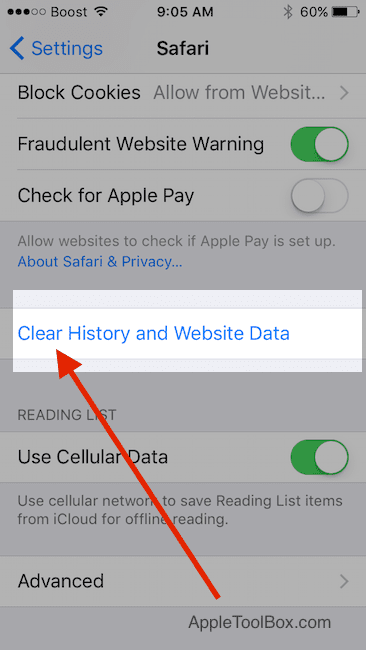
- Πατήστε Ρυθμίσεις > Safari > Κάντε κύλιση προς τα κάτω και επιλέξτε "Εκκαθάριση ιστορικού και δεδομένων ιστότοπου”
- Επιβεβαιώστε για διαγραφή στην επόμενη οθόνη
- Στη συνέχεια, επιστρέψτε στο Ρυθμίσεις > Safari και κάντε κύλιση μέχρι κάτω για να επιλέξετε Προχωρημένος.
- Παρακέντηση Δεδομένα Ιστοσελίδας και περιμένετε να συμπληρωθεί η οθόνη
- Μόλις εμφανιστούν όλες οι πληροφορίες της εφαρμογής, επιλέξτε Κατάργηση όλων των δεδομένων ιστότοπου

- Επανεκκινήστε το iPad, το iPod ή το iPhone σας και ελέγξτε εάν το πρόβλημα έχει επιλυθεί.
Προαιρετικά: Αποκλεισμός cookie στο Safari
Ένα cookie είναι ένα κομμάτι δεδομένων που αποθηκεύει ένας ιστότοπος στη συσκευή σας, ώστε να σας θυμάται την επόμενη φορά που θα επισκεφτείτε τον ιστότοπο.
Για να αποκλείσετε τα cookies, πατήστε Ρυθμίσεις > Safari > Αποκλεισμός όλων των cookies 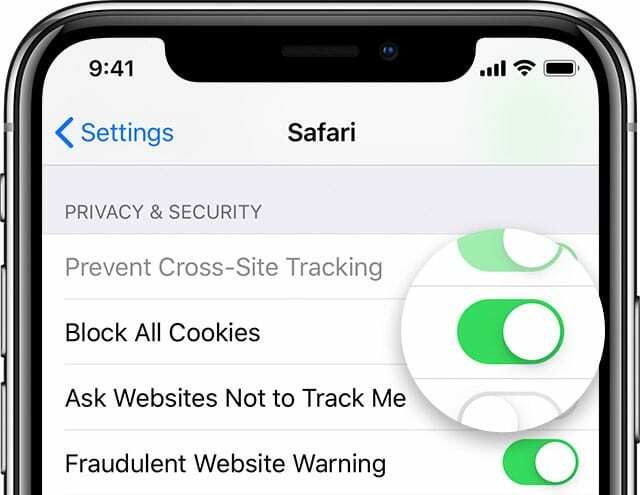
Εάν αποκλείσετε τα cookie, ορισμένες ιστοσελίδες ενδέχεται να μην λειτουργούν. Ορίστε μερικά παραδείγματα:
- Ενδέχεται να μην μπορείτε να συνδεθείτε σε έναν ιστότοπο χρησιμοποιώντας το σωστό όνομα χρήστη και κωδικό πρόσβασης
- Μπορεί να δείτε ένα μήνυμα ότι απαιτούνται cookie ή ότι τα cookie του προγράμματος περιήγησής σας είναι απενεργοποιημένα
- Ορισμένες λειτουργίες σε έναν ιστότοπο ενδέχεται να μην λειτουργούν
Βήμα – 6 Επαναφορά ρυθμίσεων δικτύου στο iPhone
Εάν διαπιστώσετε ότι το πρόβλημα συμβαίνει ανεξάρτητα από το πρόγραμμα περιήγησης, ίσως χρειαστεί να επαναφέρετε τις ρυθμίσεις του δικτύου σας για να απαλλαγείτε από αυτό το ζήτημα.
Επαναφέρει όλες τις επιλογές σύνδεσης δικτύου και επαναφέρει τις ρυθμίσεις δικτύου της συσκευής σας στις εργοστασιακές προεπιλογές. Διαγράφει τα τρέχοντα δίκτυα κινητής τηλεφωνίας (αν υπάρχουν) και WiFi, συμπεριλαμβανομένων των αποθηκευμένων δικτύων, των κωδικών πρόσβασης WiFi και των ρυθμίσεων VPN.
Προτού επαναφέρετε τις ρυθμίσεις του δικτύου σας, βεβαιωθείτε ότι έχετε διαθέσιμο το όνομα του δικτύου WiFi και τους κωδικούς πρόσβασης για επανεισαγωγή.
Πατήστε Ρυθμίσεις > Γενικά > Επαναφορά> και επιλέξτε Επαναφορά ρυθμίσεων δικτύου.
Μόλις η συσκευή σας αρχίσει να ακολουθεί την επαναφορά, ανοίξτε τον ιστότοπο που αντιμετωπίζατε προβλήματα με τη χρήση του Safari ή του Firefox και δοκιμάστε τον.
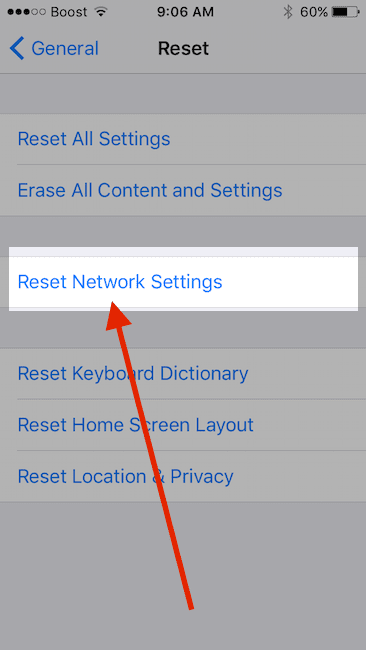
Προαιρετικά: Επαναφέρετε τον δρομολογητή WiFi 
Εάν κανένα από τα παραπάνω βήματα δεν επιλύσει το πρόβλημά σας, μπορεί να θέλετε να επαναφέρετε το δρομολογητή δικτύου στο σπίτι.
Μερικές φορές παρουσιάζονται πολλά ζητήματα που σχετίζονται με ζητήματα δρομολογητή.
Πριν επαναφέρετε τον δρομολογητή, απενεργοποιήστε το Wi-Fi στο iPhone σας και δείτε εάν αντιμετωπίζετε το πρόβλημα.
Εάν μετά την απενεργοποίηση του Wi-Fi σας, δεν μπορείτε να χρησιμοποιήσετε τους ιστότοπους που χρησιμοποιούν τις υπηρεσίες κινητής τηλεφωνίας σας iPhone, τότε αυτό δεν είναι θέμα που σχετίζεται με το δρομολογητή και το πρόβλημά σας σχετίζεται με τις ρυθμίσεις δικτύου στο δικό σας iPhone. Η επαναφορά των ρυθμίσεων δικτύου θα πρέπει να κάνει το κόλπο.
Ελπίζουμε ότι τα παραπάνω βήματα σας βοήθησαν να λύσετε το πρόβλημά σας στο iPhone σας και να έχετε πρόσβαση στους ιστότοπους τώρα χωρίς κανένα πρόβλημα.

Με εμμονή με την τεχνολογία από την πρώιμη άφιξη του A/UX στην Apple, ο Sudz (SK) είναι υπεύθυνος για τη διεύθυνση σύνταξης του AppleToolBox. Βρίσκεται έξω από το Λος Άντζελες, Καλιφόρνια.
Η Sudz ειδικεύεται στην κάλυψη όλων των πραγμάτων για το macOS, έχοντας αναθεωρήσει δεκάδες εξελίξεις στο OS X και στο macOS όλα αυτά τα χρόνια.
Σε μια προηγούμενη ζωή, ο Sudz εργάστηκε βοηθώντας εταιρείες του Fortune 100 με τις φιλοδοξίες τους για την τεχνολογία και τον επιχειρηματικό μετασχηματισμό.